Bir Windows bilgisayarı aileniz veya arkadaşlarınızla paylaşıyorsanız, farklı kullanıcı hesaplarına sahip olmak mantıklıdır. Kişisel ayarlarınızı paylaşmak istemediğiniz sürece (masaüstü arka planınız veya tarayıcı yer imleri gibi), yeni bir kullanıcı hesabı oluşturmak her kullanıcıya kendi ayrı profilini verir.
Maalesef Windows kullanıcı profiliniz (kişiselleştirme verilerinizi içeren) bazen bozulabilir. Kaldırmak isterseniz, kullanıcı hesabını tamamen silebilirsiniz. Alternatif olarak, kullanıcının kendisini silmeden Windows 10'daki kullanıcı profilini silebilir ve bunun yerine Windows'u ayarlarınızı yeniden oluşturmaya zorlayabilirsiniz. Bunu nasıl yapacağınız aşağıda açıklanmıştır.

Windows 10'da Kullanıcı Hesapları ve Kullanıcı Profilleri
Çoğu kullanıcı için Windows arasında bir ayrım yoktur kullanıcı hesabı ve bir Windows kullanıcı profili. Bununla birlikte, bir kullanıcı hesabını kaldırmak istiyorsanız (yalnızca kullanıcı profilinden ziyade), farkı anlamak önemlidir.

Bir Windows kullanıcı hesabı, oturum açtığınız hesaptır ile. Adınıza, ayarlarınıza, masaüstü görüntünüze ve bilgisayarınızı size özel yapan tüm diğer özelliklere sahiptir - en azından oturum açtığınızda. Ancak, Windows'un bu ayarları aramayı bildiği bir konuma ve biçimde kaydetmesi gerekir.
Bu ayarlar, o hesabın kullanıcı profilini oluşturur. Yeni bir hesap oluşturduğunuzda, Windows arka planınızı, temanızı, kullanıcı klasörünüzü (masaüstünüzü ve belge klasörlerinizi içeren) ve daha fazlasını oluşturmak için standart ayarları kullanarak eşleşecek yeni bir kullanıcı profilini otomatik olarak oluşturur.
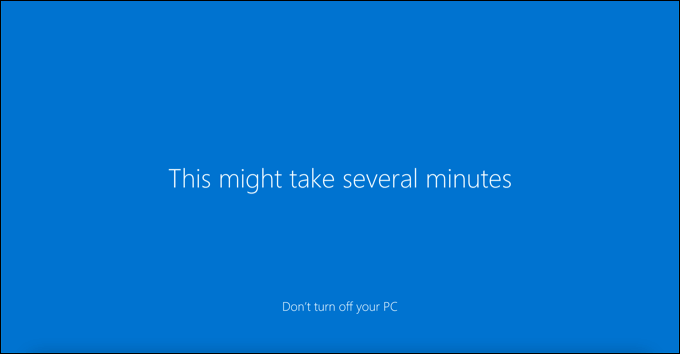
Bir kullanıcı hesabını silmeye karar verirseniz, Windows bununla birlikte kullanıcı profilini kaldırmalıdır. Ancak bazen Windows, dosyaları ve ayarları PC'nizde bırakır ve bu da ek disk alanı kaplayabilir. Böyle bir durumda kullanıcı profilinizi manuel olarak kaldırmanız gerekir.
In_content_1 all: [300x250] / dfp: [640x360]->Windows 10'da kullanıcı hesabını kaldırmadan bir kullanıcı profilini silmeye karar verebilirsiniz. Bu daha teknik bir yöntemdir, ancak kullanıcı oturum açma sorunlarını veya eksik kişiselleştirme özelliklerini (oturum kapattıktan sonra kaybolan özel bir arka plan gibi) çözmeye yardımcı olabilir.
Etkin bir hesaptaki bir kullanıcı profilini kaldırmak, Windows'u yeni gibi davranın. Windows, bir sonraki oturum açışınızda silinen profili değiştirmek için yeni bir kullanıcı profili klasörü (varsayılan ayarlar ve dosyalarla) oluşturacaktır.
Windows Ayarlarından Bir Kullanıcı Hesabını Kaldırma
Windows 10'dan bir kullanıcı hesabının silinmesi, çoğu durumda, eşleşen kullanıcı profilini silmelidir. Hesap yerel bir hesapsa (örneğin, bir Microsoft hesabıyla bağlantısı kaldırılmışsa), bu, tüm kişiselleştirme ayarlarını ve dosyalarını silmelidir.
Ancak, başlamazsa, daha sonra C: \ Kullanıcılar \ klasöründeki profil klasörünü silerek profil verilerini güvenle kaldırabilirsiniz. Şu anda kullanmakta olduğunuz hesabı silemeyeceğinizden, bunu yalnızca şu anda oturumu kapatmış olduğunuz bir hesap için yapabilirsiniz.





Sistem Özellikleri Menüsünü Kullanarak Bir Kullanıcı Profilini Silme
Nadiren de olsa, bir Windows kullanıcı profili bazen bozulabilir. Bu, tamamen oturum açmanızı engelleyebilir veya eksik kullanıcı kişiselleştirmesi veya yavaş oturum açma gibi kullanımı zorlaştıran hatalara ve sorunlara neden olabilir.
Bu durumda, hesabınızı silmeniz gerekir. kullanıcı profili, bir sonraki oturum açışınızda Windows'u standart ayarlarla yeniden oluşturmaya zorlar. Kullanıcı hesabınızı hızlı bir şekilde varsayılan ayarlara döndürmek istiyorsanız bunu yapmaya da karar verebilirsiniz.


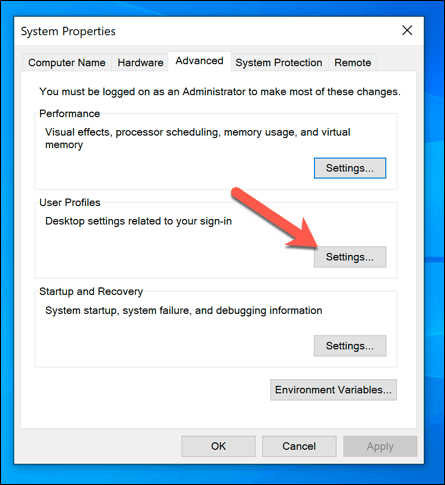


Onaylandıktan sonra, Windows kullanıcı profilini silecek ve kullanıcı hesabının kendisini olduğu gibi bırakacaktır. Bir sonraki oturum açışınızda, Windows, yeni bir C: \ Users kullanıcı klasörü dahil olmak üzere yeni bir kullanıcı profili oluşturacaktır.
Windows 10 Kullanıcı Hesaplarını Kaldırma
Windows 10'da bir kullanıcı profilini silmek, bozulursa ve oturum açmanız engellenirse hesabınızı geri yüklemenize yardımcı olabilir. Böyle bir durumda, Windows kurulumunuzla ilgili daha geniş sorunlara işaret edebilir ve dosya sistemi hatalarını kontrol edin. Değişiklik yapmadan önce önce Windows'u yedekleyin yapmak da isteyebilirsiniz.
Windows'u bir Microsoft hesabı olmadan kurma üyeliğiniz varsa, uyguladığınız tüm kişiselleştirme ayarları, profili kaldırdığınızda kaybolur . Kişiselleştirme ayarlarınızı senkronize etmek için önce bir Microsoft hesabını kullanıcı profilinize bağlayabilirsiniz ve oturum açma adınızı beğenmezseniz, ardından kullanıcı adınızı değiştirin yapabilirsiniz.